Налаштування роутера Xiaomi Mi 3G
Відома багатьом китайська компанія Xiaomi на даний момент випускає безліч різноманітної техніки, периферійних пристроїв і інших різнопланових девайсів. Крім усього, в лінійці їх продукції є Wi-Fi роутери. Їх конфігурація здійснюється за таким же принципом, як і з іншими маршрутизаторами, проте є тонкощі і особливості, зокрема, китайську мову прошивки. Сьогодні ми постараємося максимально доступно і детально розібрати весь процес налаштування, а також покажемо процедуру зміни мови веб-інтерфейсу на англійську, що дозволить здійснювати подальше редагування в більш звичному для багатьох режимі.
зміст
Підготовчі роботи
Ви придбали і розпакували Xiaomi Mi 3G. Тепер потрібно зайнятися вибором місця для нього в квартирі або будинку. З'єднання з високошвидкісним інтернетом відбувається через кабель Ethernet, тому важливо, щоб його довжини вистачило. При цьому враховуйте і можливе підключення з комп'ютером за допомогою LAN-дроти. Що ж стосується сигналу бездротової мережі Wi-Fi, його проходженню часто заважають товсті стіни і працюють електричні прилади, тому візьміть до уваги і цей фактор при виборі місця.
Підключіть всі необхідні кабелі через відповідні роз'єми на роутері. Вони знаходяться на задній панелі і кожен відзначений своєю назвою, тому переплутати розташування буде важко. Розробники дозволяють під'єднати по кабелю тільки два ПК, оскільки більше портів на борту немає.

Переконайтеся в тому, що системні настройки операційної системи мають правильні значення. Тобто, IP-адреса і DNS повинні надаватися автоматично (їх більш детальна настройка відбувається безпосередньо в веб-інтерфейсі маршрутизатора). Розгорнуте керівництво по конфігурації даних параметрів ви знайдете в інший нашій статті за наступним посиланням.
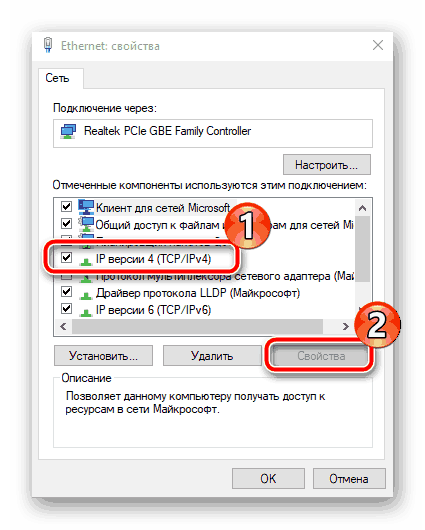
Читайте також: Мережеві налаштування Windows
Налаштовуємо роутер Xiaomi Mi 3G
З попередніми діями розібралися, далі приступимо до найважливішої частини сьогоднішньої статті - конфігурації маршрутизатора для забезпечення стабільного інтернет-з'єднання. Почати варто з того, як зайти в налаштування:
- Запустіть Xiaomi Mi 3G і в операційній системі розгорніть список доступних підключень, якщо ви не використовуєте дротову мережу. Підключіться до відкритої мережі Xiaomi.
- Відкрийте будь-який зручний веб-оглядач та в адресному рядку введіть
miwifi.com. Перейдіть по введеному адресою натисканням на Enter. - Ви потрапите на сторінку вітання, звідки і починаються всі дії з параметрами устаткування. Зараз тут все на китайській мові, проте пізніше ми поміняємо інтерфейс на англійську. Прийміть умови ліцензійної угоди та натисніть на кнопку «Продовжити».
- Можете змінити ім'я бездротової мережі і встановити пароль. Поставте галочки для відповідний пункт, якщо хочете задати однаковий ключ доступу для точки і веб-інтерфейсу роутера. Після цього потрібно зберегти зміни.
- Далі увійдіть в меню налаштувань, вказавши логін і пароль маршрутизатора. Цю інформацію ви знайдете на наклейці, яка розміщена на самому пристрої. Якщо ви в попередньому кроці задали однаковий пароль для мережі і роутера, відзначте це, поставивши галочку.
- Чекайте перезапуску обладнання, після чого відбудеться автоматичне перепідключення.
- Потрібно буде повторно зайти в веб-інтерфейс, ввівши пароль.
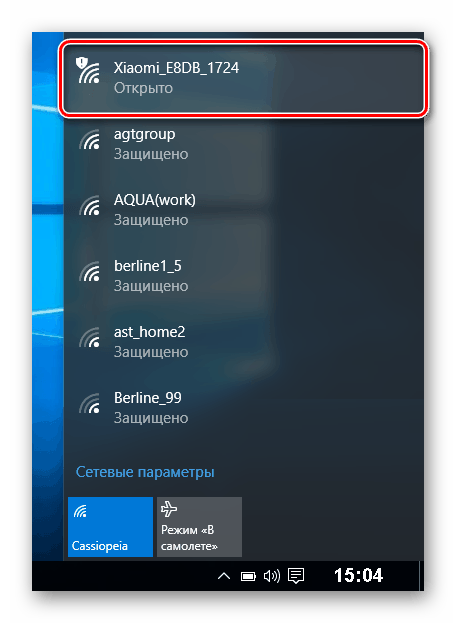
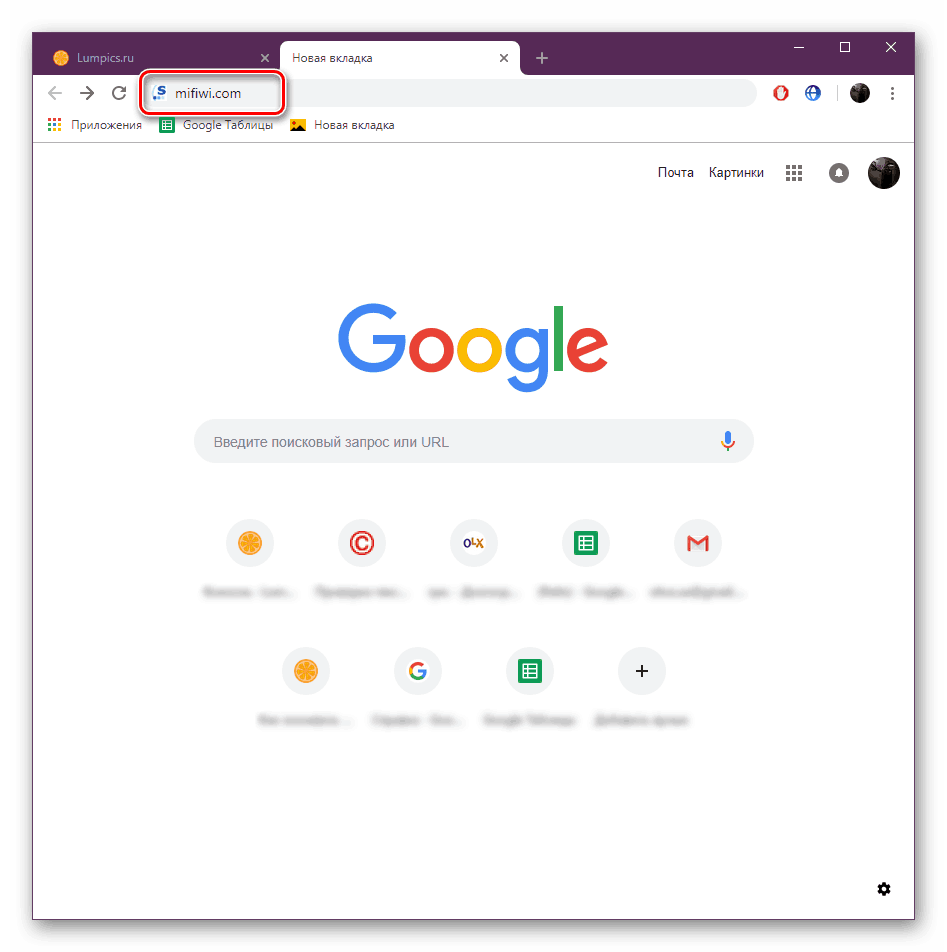
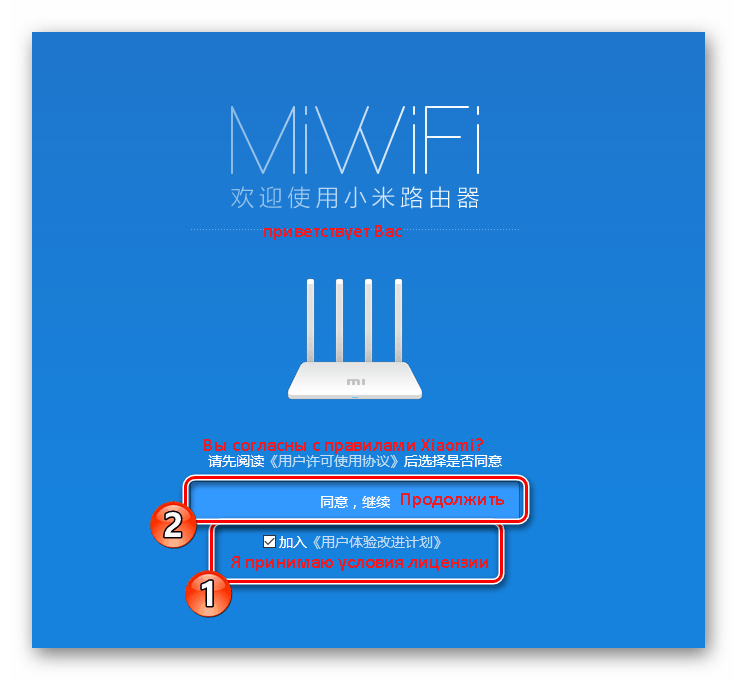
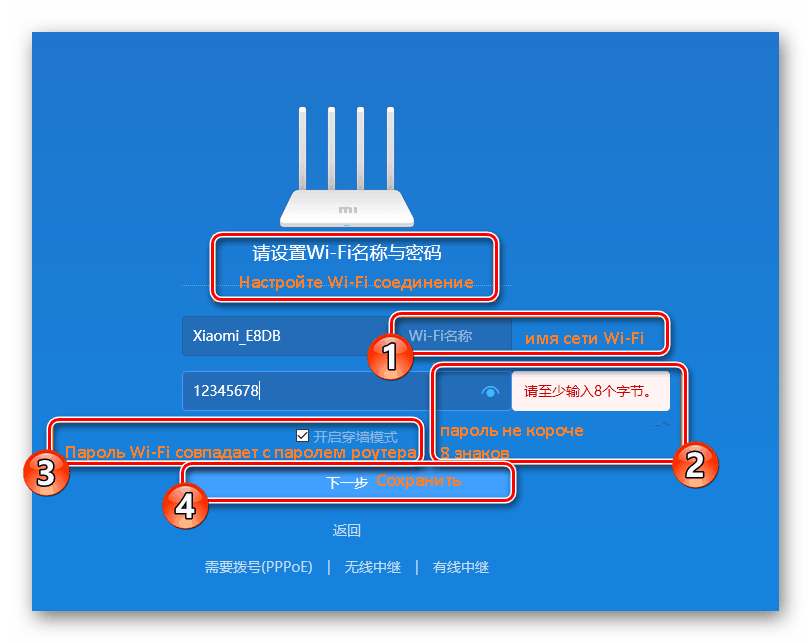
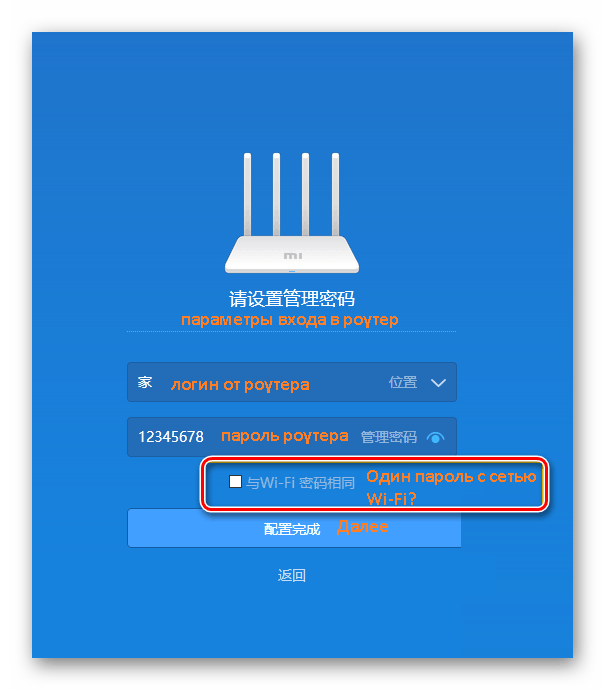
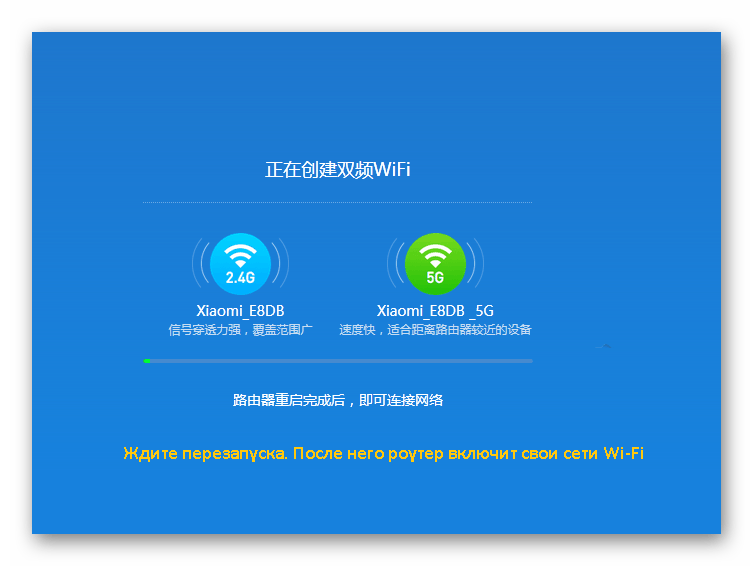
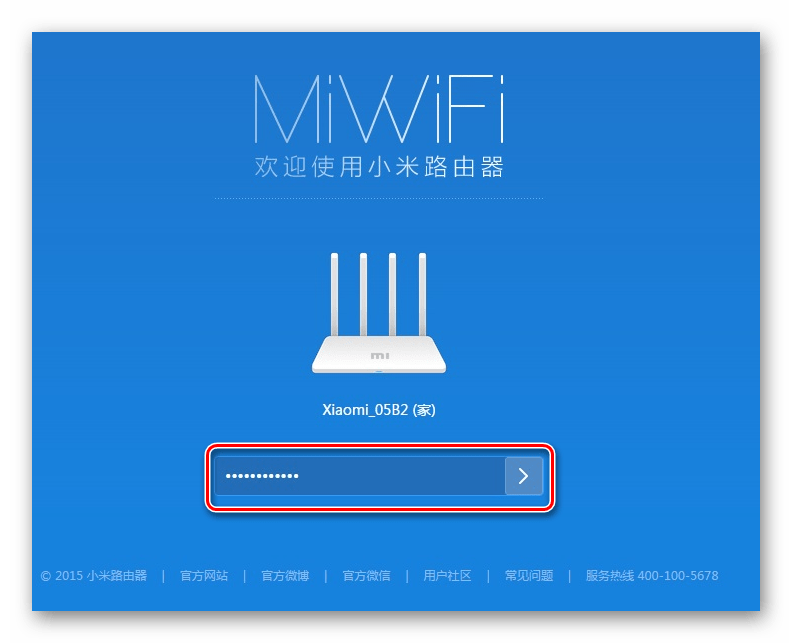
Якщо всі дії були виконані вірно, ви потрапите в режим редагування параметрів, де вже можна приступати до подальших маніпуляцій.
Оновлення прошивки і зміна мови інтерфейсу
Налаштовувати маршрутизатор з китайським веб-інтерфейсом зручно далеко не всім користувачам, а автоматичний переклад вкладок в браузері не функціонує належним чином. Тому необхідно встановити останню версію прошивки, щоб додався англійську мову. Виконується це в такий спосіб:
- На скріншоті нижче відзначена кнопка «Головне меню». Клацніть по ній лівою кнопкою миші.
- Перейдіть в розділ «Налаштування» і виберіть «Стан системи». Натисніть по зазначеній нижче кнопці, щоб завантажити останні оновлення. Якщо вона неактивна, можна відразу ж змінити мову.
- Після завершення інсталяції маршрутизатор буде перезавантажений.
- Вам буде потрібно знову перейти в цей же вікно і з спливаючого меню вибрати «English».
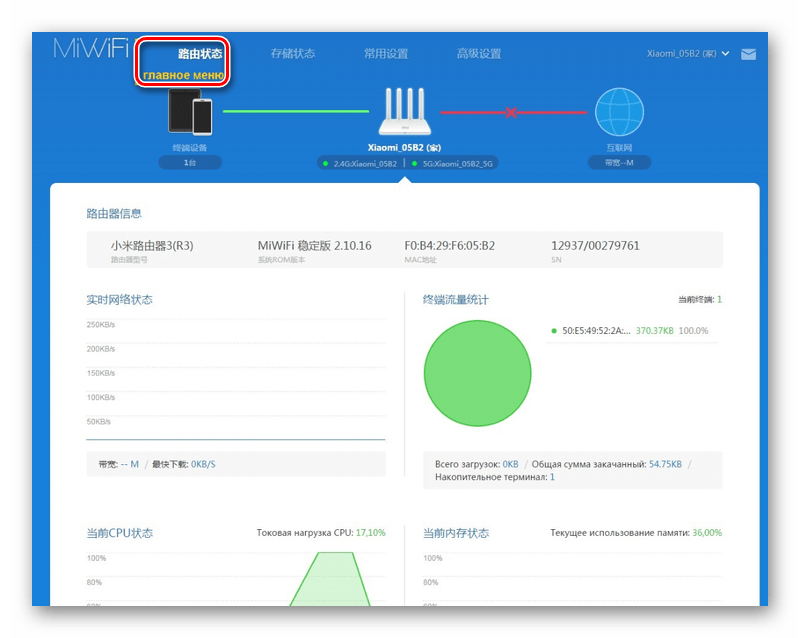
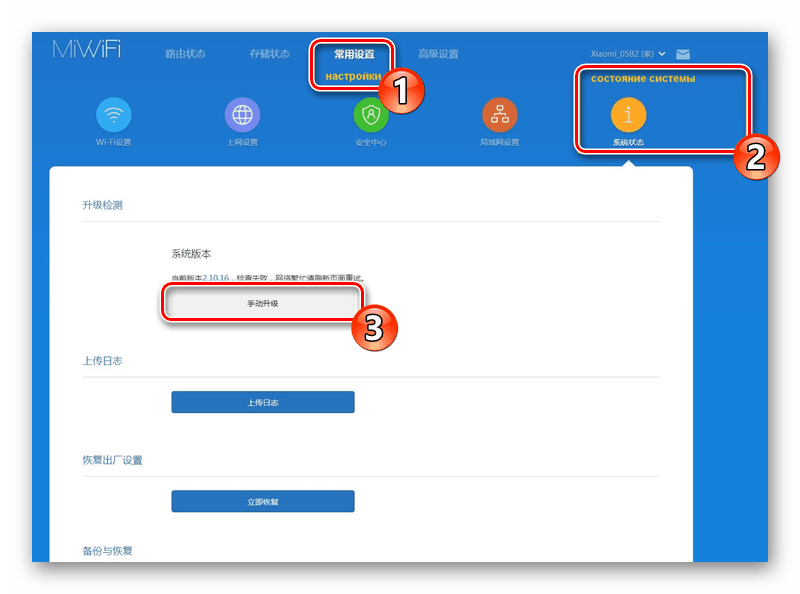
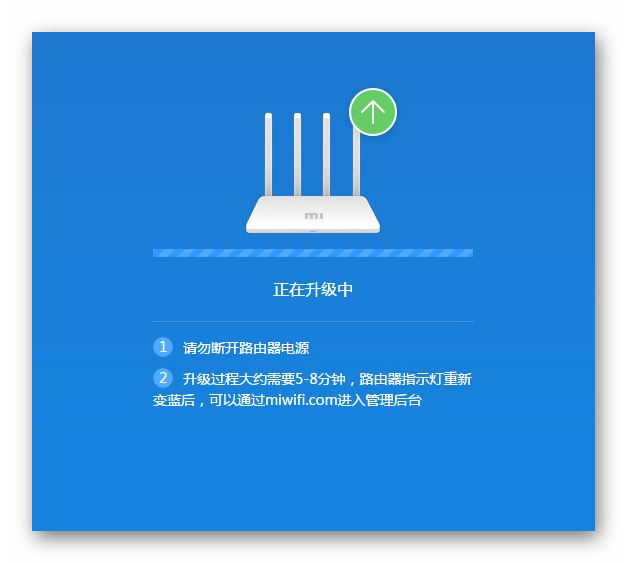
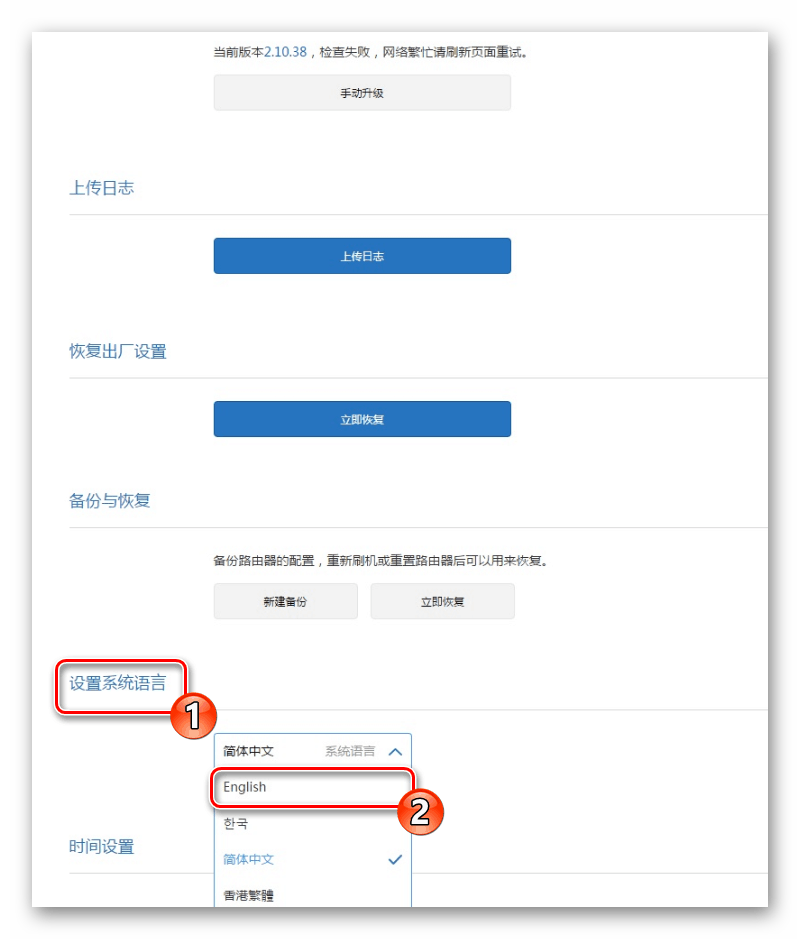
Перевірка функціонування Xiaomi Mi 3G
Тепер слід переконатися в тому, що інтернет нормально працює, а всі підключені пристрої відображаються в списку. Для цього відкрийте меню «Status» і виберіть категорію «Devices». У таблиці ви побачите список всіх з'єднань і зможете управляти кожним з них, наприклад, обмежувати доступ або відключати від мережі.
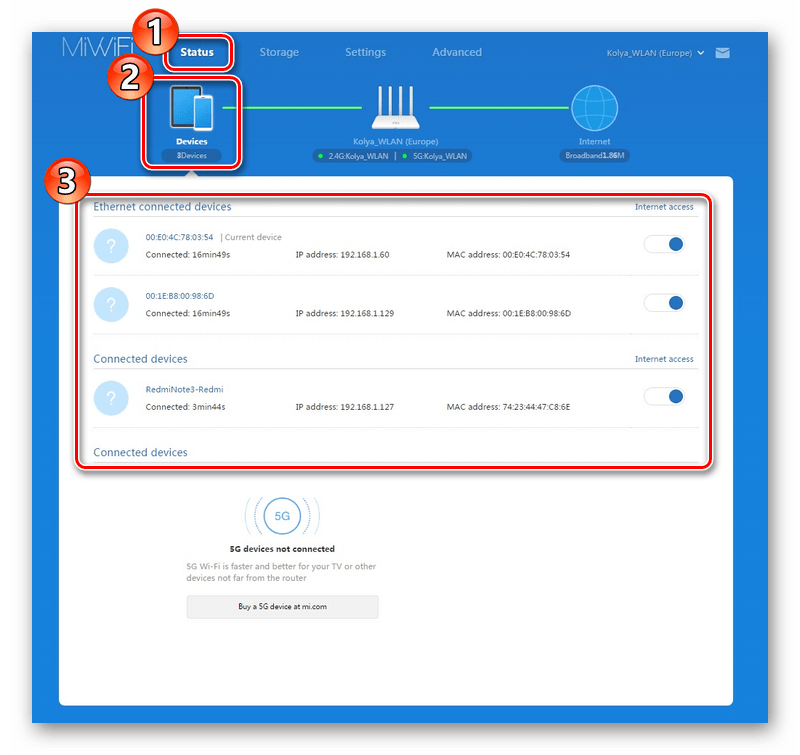
У розділі «Internet» відображається основна інформація про вашу мережі, включаючи DNS, динамічний IP-адресу і IP комп'ютера. Крім цього тут є інструмент, що дозволяє заміряти швидкість з'єднання.
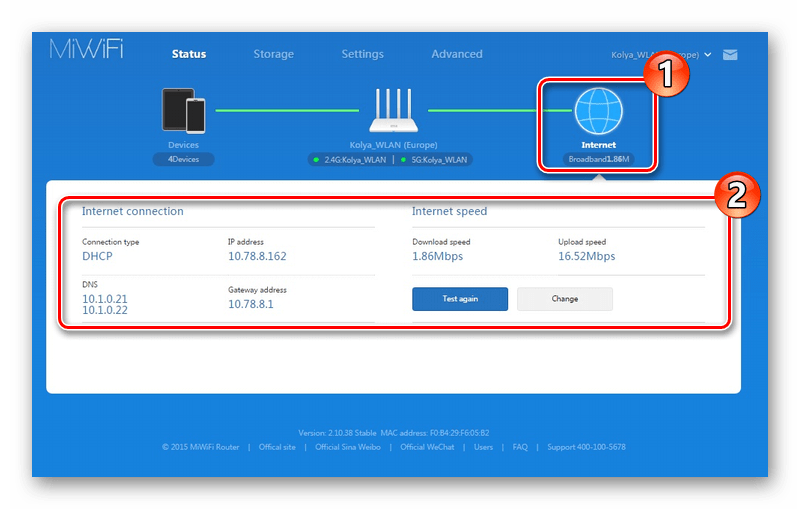
Налаштування бездротової мережі
У попередніх інструкціях нами був описаний процес створення бездротової точки доступу, проте подальше детальне редагування параметрів відбувається через спеціальний розділ в конфігураторі. Звернути увагу слід на такі настройки:
- Прокрутіть у вкладку «Settings» і виберіть розділ «Wi-Fi settings». Переконайтеся в тому, що включений режим двоканальної роботи. Нижче ви побачите форму для коригування основної точки. Можете змінити її ім'я, пароль, налаштувати рівень захисту і опції 5G.
- Ще нижче є розділ зі створення гостьової мережі. Необхідна вона в тому випадку, коли ви хочете зробити окреме з'єднання для певних пристроїв, які б не мали доступу до локальної групі. Її конфігурація здійснюється точно так же, як і основний точки.

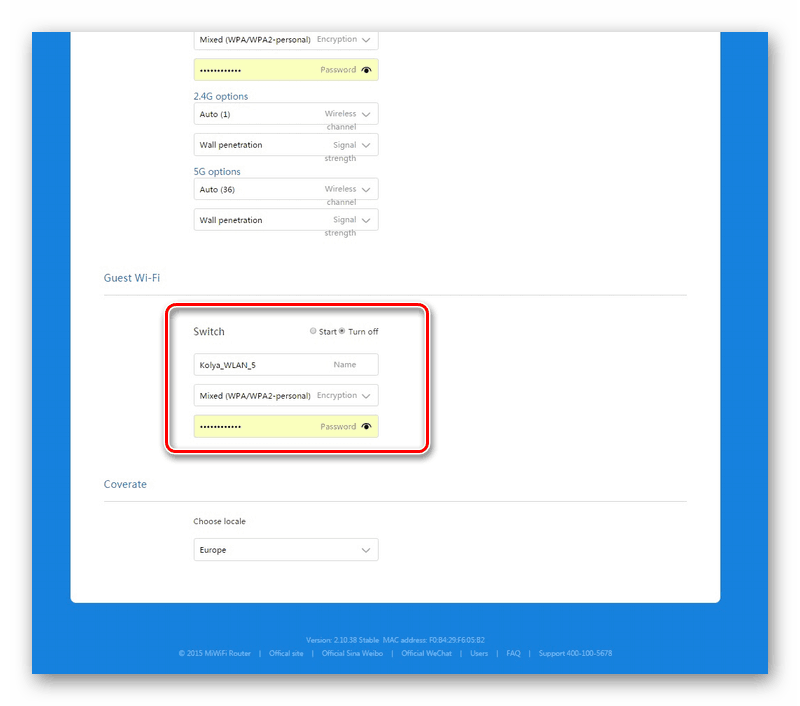
Налаштування локальної мережі
Важливо правильно налаштувати і локальну мережу, приділивши особливу увагу протоколу DHCP, адже він забезпечує автоматичне отримання налаштувань після підключення пристроїв до активної мережі. Які саме налаштування він надасть, вибирає сам користувач в розділі «LAN setting». Крім цього тут редагується локальний IP-адресу.

Далі перейдіть в «Network Settings». Тут визначаються параметри DHCP-сервера, про що ми і говорили на початку статті - отримання DNS і IP-адрес для клієнтів. Якщо ніяких проблем з доступом до сайтів немає, залиште маркер біля пункту «Configure DNS automatically».
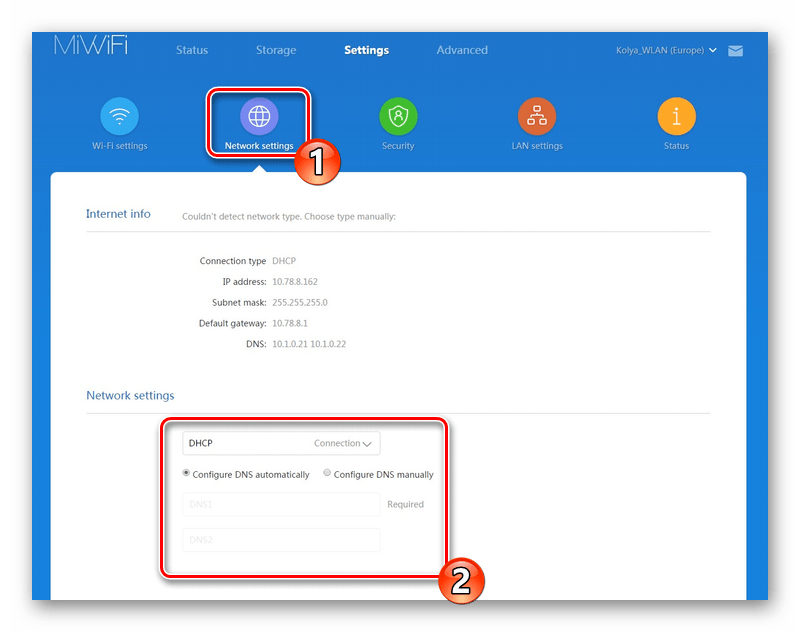
Опустіться трохи нижче, щоб задати швидкість для WAN-порту, дізнатися чи змінити MAC-адресу і перевести роутер в режим Switch для створення мережі між комп'ютерами.
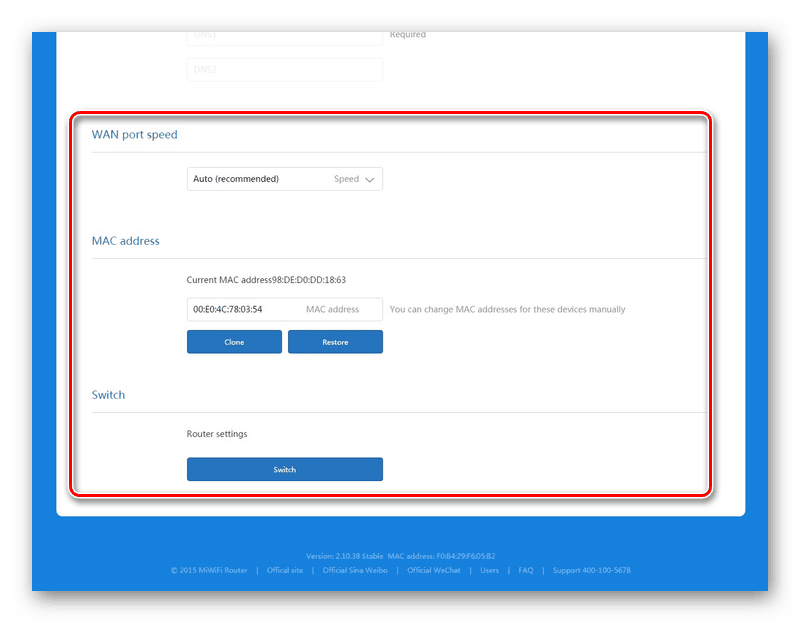
параметри безпеки
Вище ми розібрали основну процедуру конфігурації, проте хотілося б ще торкнутися теми безпеки. У вкладці «Security» того ж розділу «Settings» вам доступна активація стандартної захисту бездротової точки і робота з контролем адрес. Ви вибираєте одне з підключених пристроїв і блокуєте йому доступ до мережі. В цьому ж меню відбувається і розблокування. У формі нижче ви можете поміняти пароль адміністратора для входу в веб-інтерфейс.
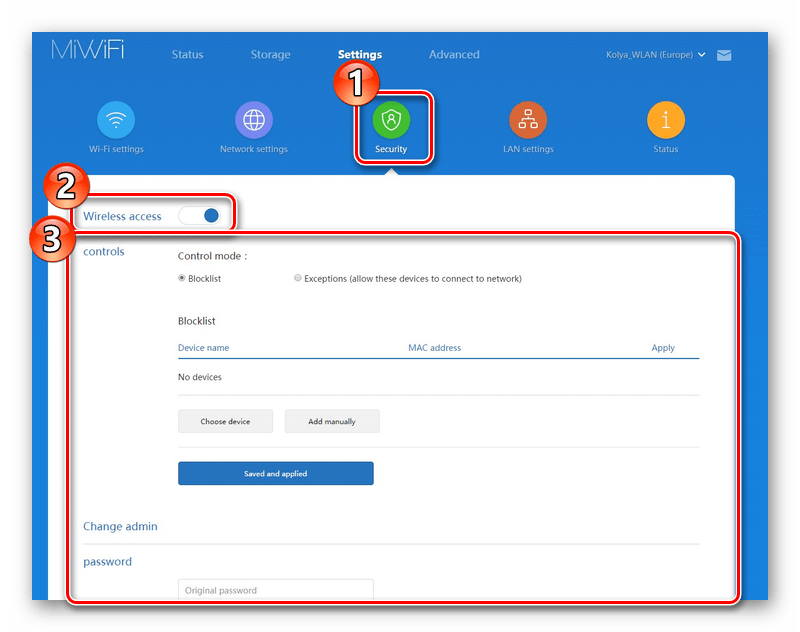
Системні налаштування Xiaomi Mi 3G
Наостанок загляньте в розділ «Status». Ми вже зверталися до цієї категорії, коли проводили оновлення прошивки, але зараз хотілося б поговорити про неї розгорнуто. Перший розділ «Version», як ви вже знаєте, відповідає за наявність і інсталяцію оновлень. Кнопка «Upload Log» завантажує на комп'ютер текстовий файл з логами роботи пристрою, а «Restore» - скидає конфігурацію (включаючи вибрана мова інтерфейсу).
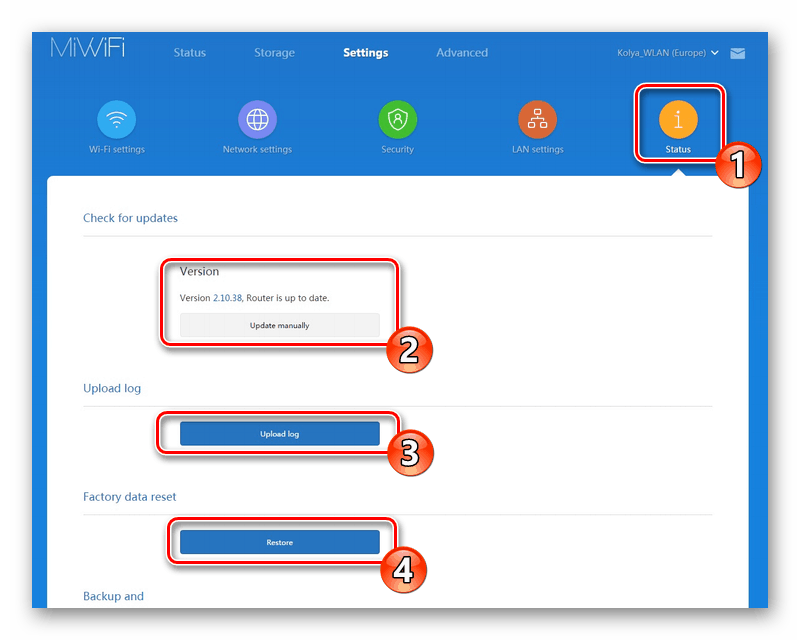
Ви можете створити резервну копію налаштувань, щоб в разі потреби відновити їх. Мова системи вибирається у відповідному спливаючому меню, а час змінюється в самому низу. Обов'язково поставте правильний день і годинник, щоб логи формувалися коректно.
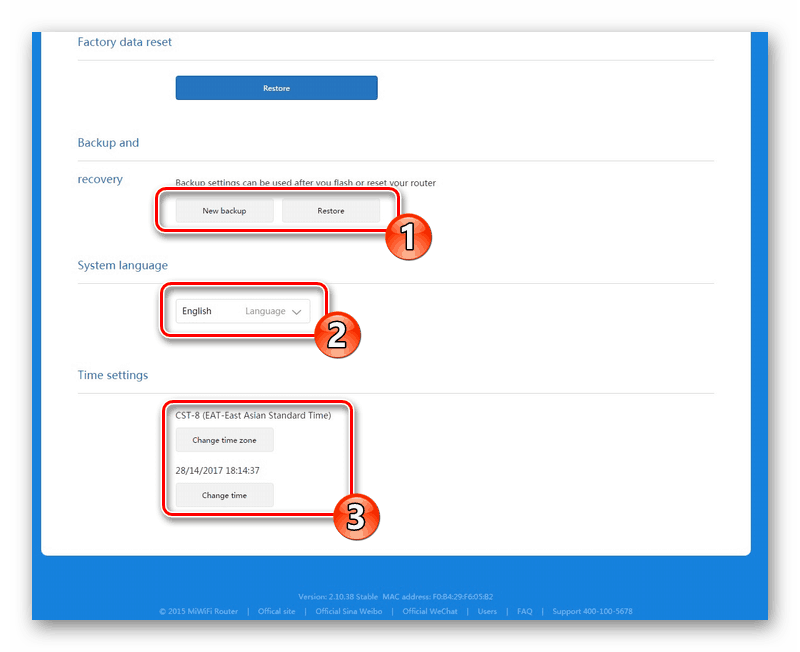
На цьому настройка маршрутизатора Xiaomi Mi 3G завершена. Ми постаралися максимально детально розповісти про процес редагування параметрів в веб-інтерфейсі, а також ознайомили вас зі зміною мови на англійську, що є досить важливою частиною всієї конфігурації. Якщо все інструкції були дотримані уважно, нормальне функціонування устаткування забезпечено.